Win10如何修改微信缓存文件路径 win10微信缓存默认存储路径的修改步骤
更新时间:2021-07-31 11:17:00作者:huige
很多人都会在电脑中安装电脑版微信来使用,我们在使用微信聊天的时候,都会受到一些图片或者文档,而这些缓存文件默认都会存放在磁盘中,有时候为了方便好找一些,很多win10正式版系统用户想要修改微信缓存文件路径,该如何操作呢,本文给大家讲解一下win10微信缓存默认存储路径的修改步骤。
操作方法如下:
1、登陆微信,点击左下角的“更多”。
2、选择“设置”。
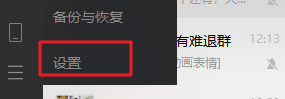
3、点击“文件管理”,这里可以看到微信缓存文件的路径。
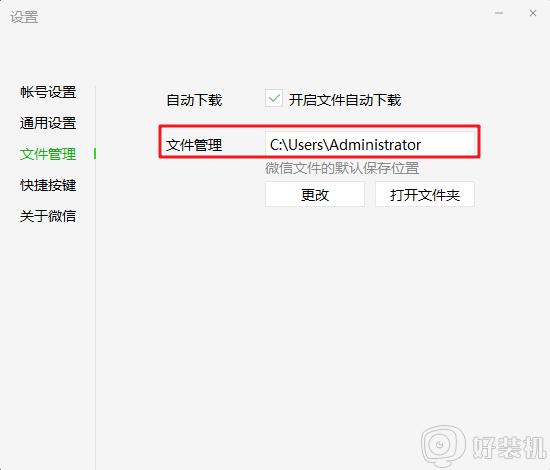
4、点击“更改”,选择我们要设置保存的位置。再点击“确定”即可,微信缓存文件的路径就被被更改成功了。
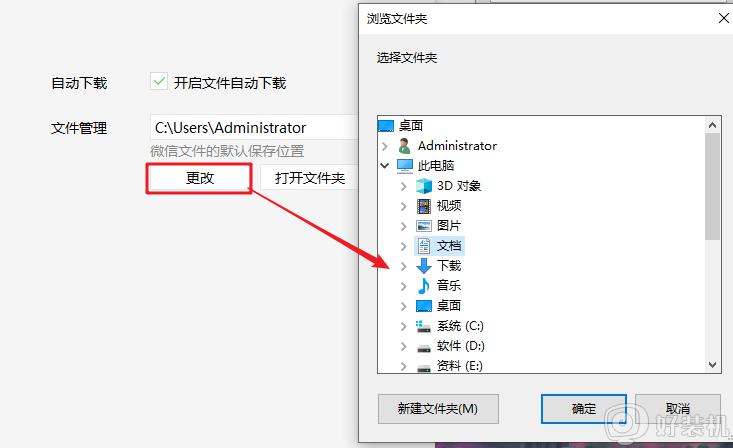
关于Win10如何修改微信缓存文件路径就给大家讲解到这边了,有这个需要的小伙伴们可以参考上面的方法步骤来进行修改就可以了。
Win10如何修改微信缓存文件路径 win10微信缓存默认存储路径的修改步骤相关教程
- win10如何更改微信文件的默认路径 找到win10系统默认的微信缓存文件夹路径
- win10怎么更改桌面文件夹存储位置 win10更改桌面存储路径的步骤
- 在哪修改win10录屏保存路径 如何修改win10录屏保存路径
- win10桌面修改路径后怎样还原到c盘桌面 win10修改桌面路径后如何还原
- win10怎么修改默认安装路径 win10如何改变默认安装路径
- win10 桌面 保存位置修改步骤 win10如何修改桌面默认存储位置
- win10 桌面路径怎么改 win10桌面文件夹路径如何修改
- win10 桌面的默认目录更改步骤 win10如何更改桌面默认路径
- win10安装软件为什么不能选择路径 win10安装软件不能选择路径的修复方法
- win10桌面保存路径如何更改 win10桌面保存路径的解决方法
- win10拼音打字没有预选框怎么办 win10微软拼音打字没有选字框修复方法
- win10你的电脑不能投影到其他屏幕怎么回事 win10电脑提示你的电脑不能投影到其他屏幕如何处理
- win10任务栏没反应怎么办 win10任务栏无响应如何修复
- win10频繁断网重启才能连上怎么回事?win10老是断网需重启如何解决
- win10批量卸载字体的步骤 win10如何批量卸载字体
- win10配置在哪里看 win10配置怎么看
热门推荐
win10教程推荐
- 1 win10亮度调节失效怎么办 win10亮度调节没有反应处理方法
- 2 win10屏幕分辨率被锁定了怎么解除 win10电脑屏幕分辨率被锁定解决方法
- 3 win10怎么看电脑配置和型号 电脑windows10在哪里看配置
- 4 win10内存16g可用8g怎么办 win10内存16g显示只有8g可用完美解决方法
- 5 win10的ipv4怎么设置地址 win10如何设置ipv4地址
- 6 苹果电脑双系统win10启动不了怎么办 苹果双系统进不去win10系统处理方法
- 7 win10更换系统盘如何设置 win10电脑怎么更换系统盘
- 8 win10输入法没了语言栏也消失了怎么回事 win10输入法语言栏不见了如何解决
- 9 win10资源管理器卡死无响应怎么办 win10资源管理器未响应死机处理方法
- 10 win10没有自带游戏怎么办 win10系统自带游戏隐藏了的解决办法
